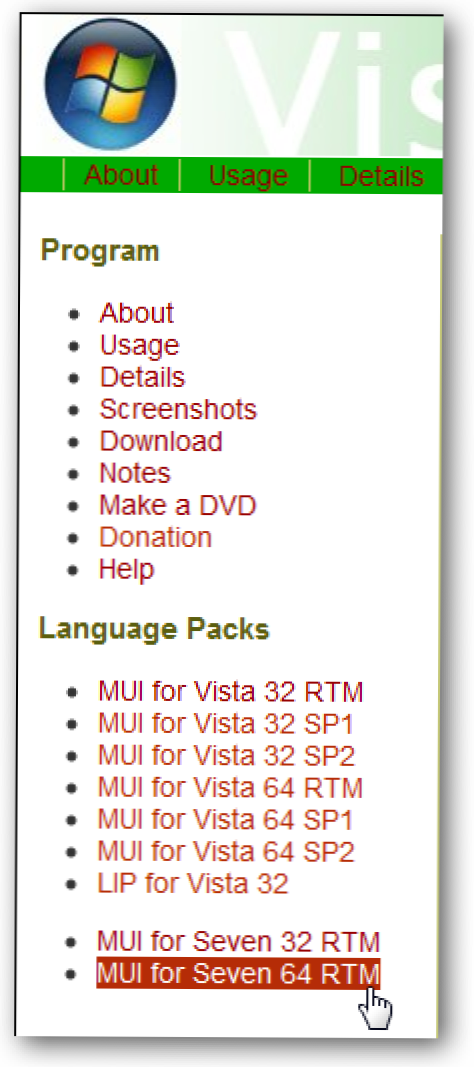
Vai vēlaties mainīt lietotāja interfeisa valodu jebkurā datora Windows 7 vai Vista izdevumā? Šeit ir bezmaksas lietotne, kas var palīdzēt jums to izdarīt ātri un vienkārši.
Ja jūsu dzimtā valoda nav jūsu reģionā visvairāk lietotā valoda, iespējams, iegādājāties datoru ar iepriekš instalētu Windows ar valodu, kas jums ir grūti vai neiespējama. Windows 7 un Vista Ultimate ietver iespēju instalēt vairākas lietotāja interfeisa valodas un pārslēgties starp tām. Tomēr visi citi izdevumi ir iestrēdzis ar valodu, ar kuru viņi nosūta. Izmantojot bezmaksas lietotni Vistalizator, varat pievienot vairākas dažādas saskarnes valodas jebkuram Vista vai Windows 7 izdevumam un viegli pārslēgties no viena uz otru.
Piezīme. Šajā pārbaudē mēs izmantojām gan Windows 7 Home Premium, gan Windows Vista Home Premium ASV eksemplāru angļu valodā, un tā darbojas vienā un tajā pašā valodā. Iebūvētā valodu pārslēgšanās Ultimate Editions ļauj jums iestatīt lietotāja interfeisa valodu katram lietotāja kontam, taču tas tiek pārslēgts tikai visiem lietotājiem.
Pievienojiet Windows saskarnes valodu
Lai pievienotu interfeisa valodu jebkuram Windows 7 un Vista izdevumam, vispirms lejupielādējiet Vistalizator (saite zemāk) Pēc tam no vienas lapas, lejupielādējiet valodas pakotni pēc savas izvēles. Valodu pakotnes ir raksturīgas katrai Windows servisa pakotnei, tāpēc noteikti izvēlieties pareizo instalēto versiju un servisa pakotni.

Kad lejupielādes ir pabeigtas, palaidiet programmu Vistalizator. Jums to nav jāinstalē; vienkārši palaidiet to un esat gatavs doties. Noklikšķiniet uz Pievienot valodas pogu, lai Windows pievienotu valodu.

Atlasiet lejupielādēto lietotāja saskarnes valodu pakotni un noklikšķiniet uz Atvērt.

Atkarībā no izvēlētās valodas tas, iespējams, netiek automātiski atjaunināts, izmantojot Windows atjauninājumu, kad tiek atlaists pakotnes pakotne. Ja tā, tad jums vajadzēs noņemt valodu pakotni un pārinstalēt jauno šo pakotni tajā laikā. Noklikšķiniet uz Ok, lai turpinātu.

Pārliecinieties, vai esat izvēlējies pareizo valodu un noklikšķiniet uz Instalēt valodu.

Vistalizator ekstrakts un instalēs valodu pakotni. Tika veiktas aptuveni 5 līdz 10 minūtes.

Kad valodu pakotne ir instalēta, noklikšķiniet uz Jā, lai tā kļūtu par noklusējuma displeja valodu.

Tagad jums Windows ir instalētas divas valodas. Jums var tikt lūgts pārbaudīt valodas pakotnes atjauninājumus; ja tā, noklikšķiniet uz Atjaunināt valodas, un Vistalizator automātiski pārbaudīs un instalēs visus atjauninājumus.

Kad esat pabeidzis, iziet no Vistalizator, lai pabeigtu valodas maiņu. Noklikšķiniet uz Jā, lai automātiski pārstartētu un piemērotu izmaiņas.

Kad dators tiks reboots, tas parādīs jūsu jauno valodu, kas mūsu testā ir taju valoda. Šeit ir mūsu Windows 7 Home Premium mašīna ar taju valodas pakotni, kas ir instalēta un darbojas.

Jūs pat varat pievienot no Windows uz kreiso valodu, piemēram, arābu valodu. Vienkārši atkārtojiet darbības, lai pievienotu citu valodu pakotni.

Sākotnēji Vistalizator tika izstrādāts sistēmai Windows Vista, un tas lieliski darbojas arī ar Windows 7. Vista valodu pakotnes ir lielākas lejupielādes nekā to Windows 7 kolēģi. Šeit ir mūsu Vista Home Premium angļu valodā ...

Un šeit ir, kā tas izskatās pēc vienkāršotā ķīniešu valodas pakotnes instalēšanas kopā ar Vistalizator.

Atgriezties pie sākotnējās valodas
Ja vēlaties atgriezties savā datorā piegādātajā valodā vai vēlaties pārslēgties uz citu instalēto valodu, vēlreiz palaidiet Vistalizator. Izvēlieties valodu, kuru vēlaties izmantot, un noklikšķiniet uz Mainīt valodu. 
Kad jūs aizverat Vistalizator, jums atkal tiks lūgts pārstartēt. Pēc tam, kad būsit atsākies, jūs redzēsit savu jauno (vai oriģinālu) valodu, kas ir gatava lietošanai. Šeit ir mūsu Windows 7 Home Premium galddators, kas atrodas sākotnējā angļu saskarnē.

Secinājums
Tas ir lielisks veids, kā mainīt datora valodu savā dzimtajā valodā, un tas ir īpaši noderīgs emigrantiem visā pasaulē. Tāpat, ja vēlaties vienkārši mainīt vai pievienot ievades valodu, nevis mainīt valodu datorā, izlasiet mūsu pamācību par to, kā pievienot tastatūras valodas XP, Vista un Windows 7.
Lejupielādēt Vistalizator